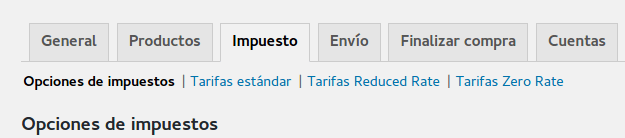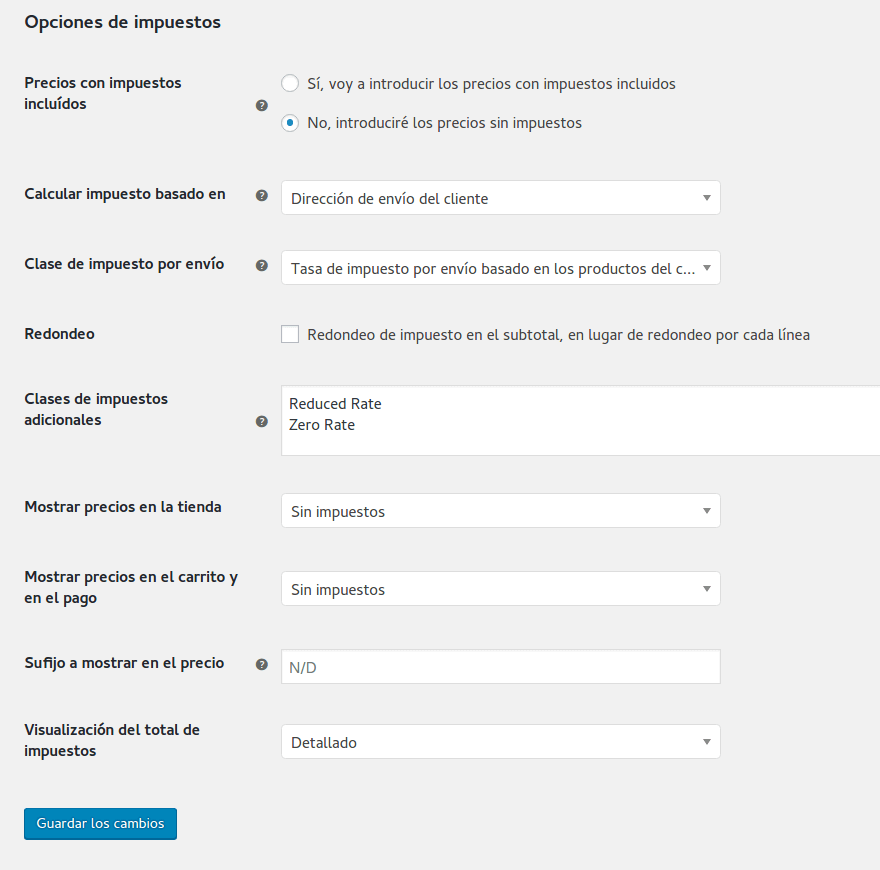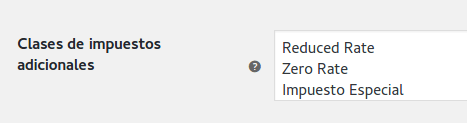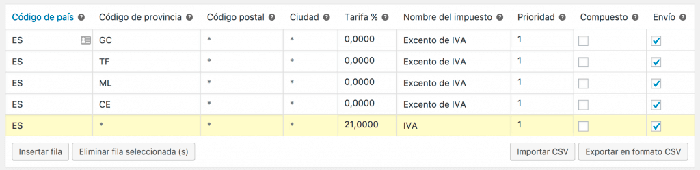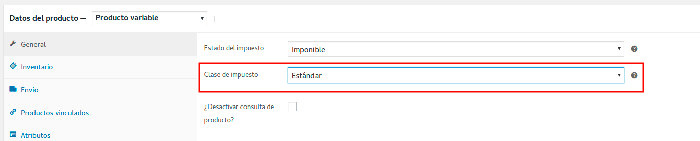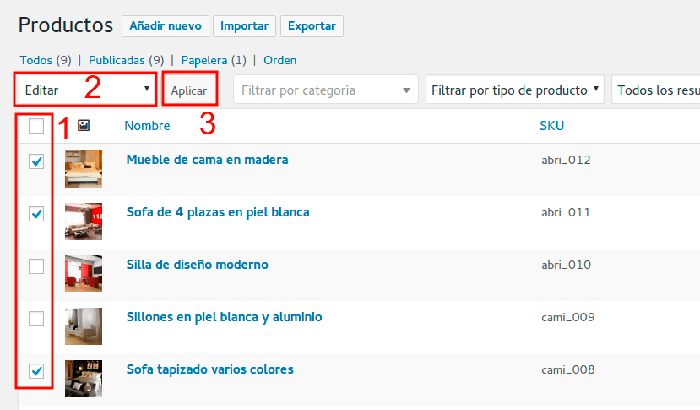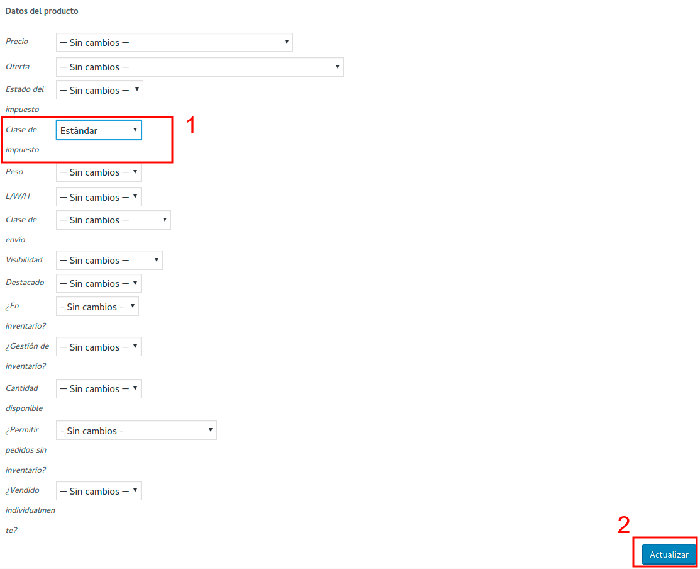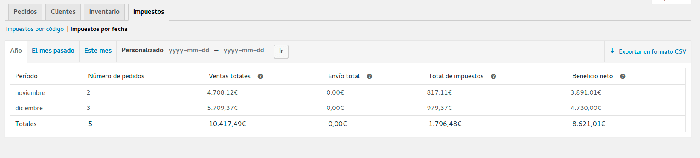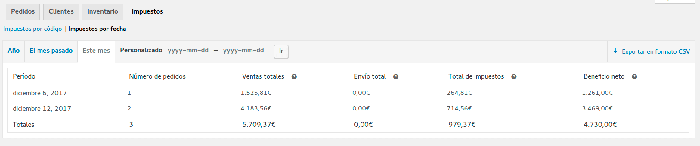¿Sabías que las clásicas 4P's del marketing tradicional también podemos extrapolarlas al ámbito digital u "online"?
Nadie puede poner en duda, y menos aún en los tiempos que corren, que existe una clara diferencia entre el mundo del marketing online y el del marketing offline.
Es, de hecho, un tema causante de gran controversia y acaloradas discusiones.
Mucha gente cree, erróneamente, que el marketing tradicional es cosa del pasado y que todo el mundo tiene que adaptarse a las nuevas reglas del mercado.
Si prestamos atención al mundo que nos rodea, podremos comprobar fácilmente que el marketing tradicional está más vivo que nunca.
De hecho, su presencia nos inunda en forma de carteles, logos y anuncios y se difunde en prensa, radio, televisión y hasta en los estantes del supermercado. También se manifiesta en forma de promociones en puntos de venta o de diseños de packaging.
El Marketing, una disciplina muy rica y demandada
En las universidades y escuelas de negocios, la carrera de marketing es una de las más demandadas en Europa y América, sobre todo gracias a su flexibilidad.
El Marketing (en sí) tiene muchas ramas, dependiendo sobre todo del tipo de negocio del que hablemos.
Como toda disciplina que se precie, como tal, está formado por un núcleo “duro” de elementos, algo compartido por cada una de esas ramas.
Este núcleo incluye teorías y esquemas estratégicos, desarrollados por reconocidas leyendas del mundo empresarial, y se pueden aplicar en diferentes mercados.
► La teoría de las 5 fuerzas de Porter
Uno de los esquemas más conocidos es el de “Porters 5 forces” (o cinco fuerzas de Porter). Es una teoría que fue creada en Harvard en el año 1979 por el profesor Michael Porter.
La idea principal de este esquema es la de analizar el nivel de competencia dentro de un mercado o industria, para luego desarrollar y aplicar un plan estratégico adecuado a un tipo específico de negocio.
► El Análisis DAFO
Otra teoría bastante conocida dentro del núcleo duro del Marketing es la del Análisis SWOT (conocida en español como “análisis DAFO”).
Este método incluido en la mayoría de los planes de marketing de empresas y negocios, ayuda a evaluar tanto los aspectos internos como externos de un proyecto.
Las dos primeras letras en la versión en inglés significan “Strengths” (es decir, fortalezas) y “Weaknesses” (o debilidades), y se refieren al conjunto de factores internos que conforman un negocio.
Las dos restantes, por su parte, son el abreviativo de “Opportunities” (oportunidades) y de “Threats” (amenazas o peligros), y engloban al conjunto de determinantes externos de un mercado en concreto.
¿Qué son las 4P's del marketing?

De esta fórmula (es decir, de las “4 P´s”) es de la que hablaremos en el artículo de hoy. Pero no nos quedaremos ahí…
4P es una abreviatura que se refiere a los 4 puntos imprescindibles a tener en cuenta a la hora de diseñar una estrategia de marketing, fórmula que también se conoce como “Marketing Mix”.
Estos 4 puntos son: el producto, el precio, la promoción y el lugar (en inglés “place”).
Bien. Ya sabemos cuáles son estos cuatro vectores. Ahora es el turno de profundizar sobre ellos.
Las 4P's del Marketing Offline
Una vez que ya conoces cuáles son las 4P's del marketing, me gustaría desglosarlas un poco más, para que así puedas comprender qué significa cada una de ellas:
- La primera P se refiere a todo aquel producto (o servicio), ya sea tangible o intangible, que se ofrece en el mercado con el fin de su adquisición o consumo.
Su finalidad es la de satisfacer las necesidades y atender a los potenciales clientes.
Pero ¡cuidado!, porque aquí no estamos hablando de un producto (como una cosa) en sí mismo. Un producto puede tener múltiples manifestaciones: puede tratarse de un objeto material, de un servicio, una persona, un lugar, una organización o hasta de una idea.
- La segunda, el Precio, se refiere al conjunto financiero del proyecto o empresa, desde las formas de pago hasta las estrategias de precios de los productos o servicios.
Es el único punto del denominado “Marketing Mix” que tiene relación con los ingresos, ya que los otros tres solo producen gastos.
- La Promoción, por su parte, incluye un enorme número de factores adicionales, como pueden ser las relaciones públicas, la publicidad, la promoción de ventas, la comunicación interactiva, etc.
Se trata de un proceso constante de persuasión “de” y comunicación “con” el cliente o cualquier otra persona que pueda estar interesada en los productos que ofrece una empresa.
- El Lugar, finalmente, hace referencia al sitio donde comercializamos nuestro producto o servicio, teniendo muy en cuenta la accesibilidad para los clientes.
Además, en este cuarto punto, también entran otros elementos como pueden ser la distribución y la logística.
Pero, ¿qué pasa con el Marketing Digital?
Tal y como había comentado antes, el marketing digital cada día tiene más peso.
En la actualidad, los negocios necesitan adaptarse imperiosamente a los cambios del mercado y buscar nuevas oportunidades de desarrollo.
Está comprobado que las “viejas” formas funcionaban antes, pero ya no aportan ningún beneficio.
Estos cambios también afectan a la base teórica del mundo empresarial, algo que implica que los estudiantes de carrera, postgrado y másters tengan que aprender más cosas y mantenerse más actualizados que nunca.
Para mostraros un ejemplo de esta transformación, os contaré un poco sobre una persona que es bastante famosa en Rusia (mi país de origen) y que es también muy conocida en el entorno empresarial de Europa y América.
Esta persona se llama Oleg Tinkoff.
¿Quién es Oleg Tinkoff?
Oleg Tinkoff empezó su carrera empresarial hace 30 años y, aunque pueda parecer sorprendente, consiguió el éxito en campos comerciales muy diferentes. Es dueño de una cadena de restaurantes en San Petersburgo y Moscú pero también de una cadena de hipermercados y hasta fundó una fábrica de producción de ravioles (entre muchos otros negocios).
Y todo ello sin fracasar.
Según la lista Forbes, Tinkoff es una de las personas más ricas de Rusia, con una fortuna de casi 2 mil millones de euros.
Pero, ¿por qué lo tomamos como ejemplo?
Porque hace más o menos 8 años, Tinkoff empezó a apostar por los negocios digitales, tomando la decisión de desarrollar sus negocios en ese campo.
Su proyecto más importante, al día de la fecha, es su banco online llamado “Tinkoff Bank”.
Según los prestigiosos “Frost & Sullivan”, se trata del banco online más grande del mundo, y cuenta con una cartera de más de 10 millones de clientes.
Como probado experto en todo lo relacionado al marketing y a las estrategias de negocios, Tinkoff hizo varias publicaciones sobre cómo cambian las fórmulas tradicionales del mundo empresarial cuando se empiezan a utilizar en el sector digital.
Una vez hecha la presentación pertinente, y estando más que justificado el por qué lo tomamos como referencia, veamos qué opina Tinkoff sobre los 4P del Marketing Online.
4P’s de Marketing Digital según Tinkoff

Según este experto empresario, el mundo digital es ideal para los negocios, y esto por una simple razón:
Porque lo realmente importante es la idea, y no el dinero
En este sentido, hay algo que no se puede negar: si la idea, desde un principio, no tiene valor, será imposible que lo tenga más tarde (por más inversión que se haga).
Por desgracia, hay muchos proyectos online que no sirven para nada.
Y es justamente antes de plantear esos proyectos cuando la gente tiene que recordar la famosa fórmula del 4P del sector online.
Veamos, a continuación, lo que nunca se puede olvidar dentro de cada punto.
► Producto
En el mundo digital, en la mayoría de los casos, un producto es un servicio. Aunque vendamos cosas reales a través de un eCommerce, igualmente tendremos que ofrecer (por ejemplo) un buen servicio a domicilio.
En este primer punto lo más importante es buscar la excelencia, es decir, buscar ser el mejor.
Cuando hablamos de “el mejor”, nos referimos a un servicio más completo, más rápido o más barato. No hace falta que sea mejor del mundo o de tu país, pero sí que sea el mejor en tu ciudad.
Pero seamos también realistas: es imposible tener una ventaja competitiva en todo. Amén de ello, deberíamos tener, al menos, un par de ventajas con las que contar para que nuestro producto destaque dentro del mercado.
► Precio
En el sector online, este punto está íntimamente relacionado con el modelo de monetización.
¿Quién nos va a pagar? ¿Los que utilizan nuestro servicio? ¿Nos van a pagar…. o no?
A veces es imposible cobrar por un servicio, ya que cada día aparecen miles de cosas nuevas en Internet y muchas de ellas son gratuitas.
Ganar dinero con publicidad online es una de las opciones más populares hoy en día.
Tanto es así, que con un tráfico mensual elevado se pueden conseguir ganancias nada despreciables.
En el sector offline, esta fórmula se aplica a la televisión o las revistas gratuitas, aunque en el mundo online hay que tener en cuenta una serie de factores extra, como por ejemplo cumplir las normas de la plataforma que hace publicidad, segmentar bien el público, no molestar a los usuarios, etc.
► Lugar
Este es el punto más sencillo del esquema online.
En él se incluyen tres elementos principales: la distribución, la logística y los métodos de pago.
Por supuesto, cada uno de estos factores debe funcionar de la forma más eficaz y cómoda posible para los clientes.
Y estar a mano (preferiblemente) con un solo clic.
► Promoción
Lo más importante a tener en cuenta en este punto es la marca.
Recordad que el “Branding” no es lo que vosotros pensáis sobre vuestra marca, sino lo que piensa la gente sobre ella.
Es por ello que debemos enfocarnos en crear una marca potente e influyente.
Tan potente como para que la gente la recuerde a la primera, y tan influyente como para que sus dedos introduzcan el dominio automáticamente cuando busquen lo que necesitan.
Conclusiones
Esta es la explicación que dio Tinkoff en uno de sus programas educativos online, a propósito del mundo comercial actual.
Personalmente, creo que es un claro ejemplo de cómo está cambiando el sector de marketing (sobre todo cuando hablamos de marketing online).
Hoy en día existen miles de oportunidades para montar tu propia marca en Internet.
Entre las mejores oportunidades se encuentran, sin dudas, las redes sociales, aunque no son (ni de lejos) las únicas.
Es evidente que cualquier tipo de incursión en el mundo del Marketing le puede abrir puertas a un profesional, regalándole oportunidades nuevas.
Pero, en este caso (y más aún en los tiempos que corren), constituye todo un desafío.
Una cosa está más que clara: los que se dedican a este mundo profesionalmente están obligados a seguir las tendencias y a no dejar nunca de formarse.
Por mi parte, no me gustaría despedirme sin antes plantear algunos interrogantes:
¿Sabéis lo suficiente sobre los 4P´s como para que vuestro negocio sea un éxito?
¿Tenéis lo que hay que tener para llevarlo a buen puerto? ¿Estáis listos para afrontar este gran desafío?
¡Hasta la próxima!
































 En este mapa también podemos ver que los usuarios han clicado en elementos pasivos de la página (texto sin enlaces).
En este mapa también podemos ver que los usuarios han clicado en elementos pasivos de la página (texto sin enlaces).

 Junto a esta circunstancia, se da el hecho de que esta imagen está casi al final de la página y que hay relativamente pocas interacciones a su alrededor, lo que aumenta la necesidad de que intentemos aprovechar este comportamiento de los usuarios.
Junto a esta circunstancia, se da el hecho de que esta imagen está casi al final de la página y que hay relativamente pocas interacciones a su alrededor, lo que aumenta la necesidad de que intentemos aprovechar este comportamiento de los usuarios.
 Como resultado de este análisis, podremos concluir que confluyen dos factores que reducen el grado de éxito de este banner:
Como resultado de este análisis, podremos concluir que confluyen dos factores que reducen el grado de éxito de este banner:
 Podemos concluir que los usuarios, al llegar a dicho banner entienden que el artículo ha terminado y abandonan la página.
Podemos concluir que los usuarios, al llegar a dicho banner entienden que el artículo ha terminado y abandonan la página.